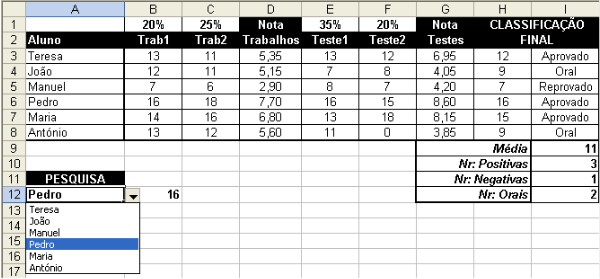
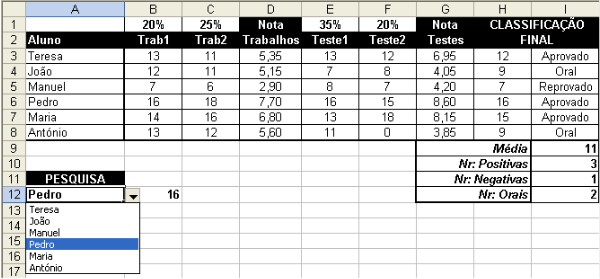
Ao indicar fórmulas para as células D3, G3, H3 e I3, garanta que estas podem ser copiadas para as restantes células abaixo (linhas 4 até 8) mantendo a sua funcionalidade sem ser necessário efectuar qualquer alteração.
5.1) Indique uma fórmula para a célula D3 que calcule a soma das notas obtidas no Trabalho1 e Trabalho2 usando a percentagem indicada nas células B1 e C1 respectivamente.
5.2) Indique as alterações necessárias (se algumas) à fórmula da alínea anterior para que esta ao ser copiada para a célula G3, o cálculo da célula G3 represente a soma das notas obtidas no Teste1 e no Teste2 usando a percentagem indicada nas células E1 e F1 respectivamente.
5.3) Sabendo que a classificação final de um aluno é obtida somando a Nota dos Trabalhos com a Nota dos Testes, indique uma fórmula para a célula H3. Note que as classificações devem ser arredondadas para o inteiro mais próximo (exemplo 12,8 = 13).
5.4) Indique uma fórmula para a célula I3 que escreva “Aprovado” se a nota da célula H3 for maior ou igual a 10, “Reprovado” se a nota for menor ou igual a 8, e “Oral” se a nota for igual a 9.
5.5) Indique uma fórmula para a célula I9 que calcule a média das notas finais.
5.6) Indique fórmulas para as células I10, I11 e I12 que contem respectivamente o número de alunos com positivas, negativas e orais.
5.7) Sabendo que a célula A12 tem uma lista (combo-box) contendo o nome de todos os alunos da tabela (já agora, como faria para obter essa lista?), indique uma fórmula para a célula B12 que retorne a nota correspondente ao nome do aluno seleccionado na célula A12.
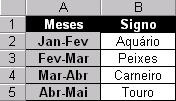
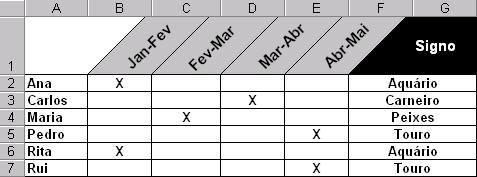
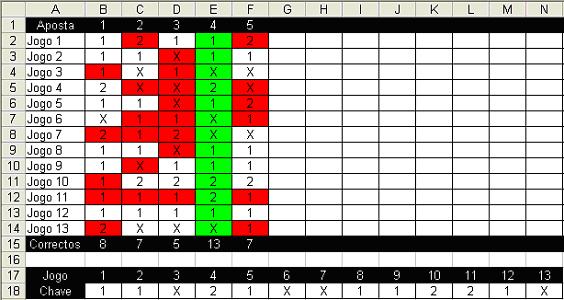

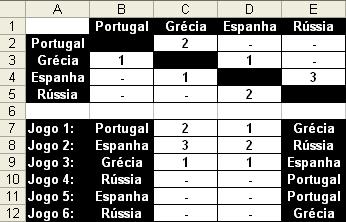
8.1) De acordo com as indicações que se seguem, indique fórmulas para as células C7 e D7:
- As fórmulas em C7 e D7 calculam o resultado do jogo entre as selecções indicadas respectivamente em B7 e E7 tal como inserido no primeiro quadro.
- As fórmulas em C7 e D7 devem poder ser copiadas respectivamente para as restantes células dos intervalos C7:C12 e D7:D12 de modo a fazerem igualmente sentido nessas células.
- Utilize apenas os operadores, símbolos ou funções indispensáveis.
8.2) Utilize a figura abaixo como referência para indicar como deveria formatar a célula B2, para que a cópia dessa formatação para as restantes células do intervalo B2:E5 leve a que:
- As células na diagonal fiquem com cor de fundo preta.
- As células sem resultado (células com o símbolo "-") fiquem com cor de fundo amarela.
- As células relativas a resultados de vitória (células C2 e E4 no exemplo) fiquem com cor de fundo verde.

9.1) Considere a função F(y) = 4y4 + 5y3 + 3y + 60. Calcule y tal que F(y) seja igual a 3200.
9.2) Certa empresa possui 3 fábricas e 3 armazéns dispersos geometricamente pelo país. As fábricas F1, F2 e F3 podem atingir uma produção máxima mensal respectivamente de 100, 50 e 120 unidades. Os armazéns A1, A2 e A3 têm uma necessidade mínima mensal respectivamente de 120, 60 e 70 unidades. O quadro que se segue indica os custos unitários de transporte entre as fábricas e os armazéns.
Armazéns Fábricas A1 A2 A3 F1 4 1 2 F2 2 4 3 F3 3 2 1 Determine as quantidades que devem ser fornecidas por cada fábrica a cada armazém para que o custo total do transporte seja mínimo.
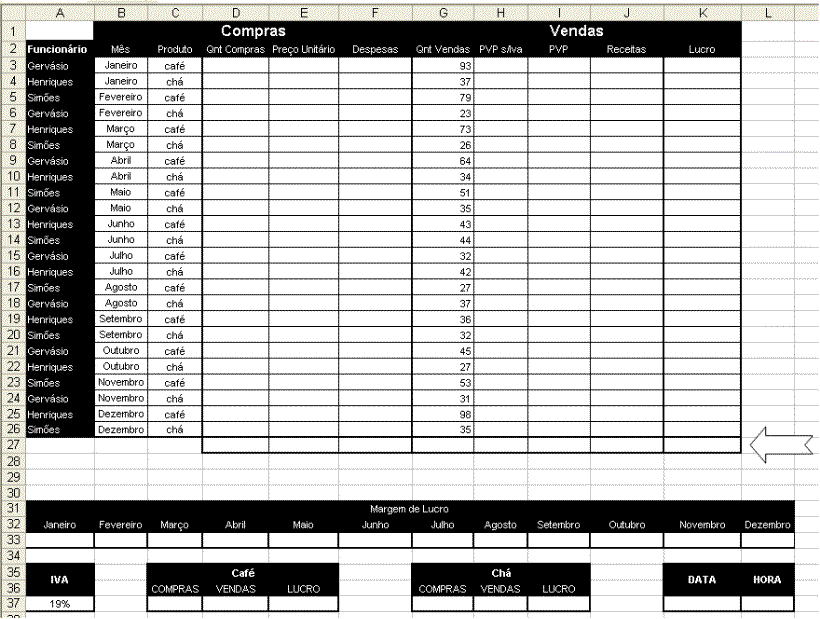
10.1) Preencha a coluna Qnt Compras sabendo que a quantidade de café e de chá foi de 100 e 60 Kg respectivamente para o mês de Janeiro, e que para os restantes meses foi igual à quantidade de vendas do produto no mês anterior.
10.2) Preencha a coluna Preço Unitário sabendo que o preço por kg do café foi de 0,48€ em Janeiro e subiu 5% em cada mês e que o preço por kg do chá foi de 0,22€ em Janeiro e teve uma subida de 3% em cada mês. Faça o arredondamento do preço para cêntimos, ou seja para duas casas decimais (use uma função para esse efeito). Faça o mesmo para todas as alíneas deste exercício que envolvam quantidades monetárias.
10.3) Preencha as margens de lucro por mês (linha 33) usando a seguinte fórmula:
Margem = 23% + 2% * número do mês
10.4) Preencha a coluna Despesas tendo em conta a seguinte fórmula:
Despesas = (Preço Unitário + Preço Unitário * IVA ) * Qnt Compras
10.5) Preencha a coluna PVP s/Iva de modo a que esta seja igual ao preço de compra do produto acrescido da margem de lucro relativa ao mês em causa (sugestão: use a função PROCH).
10.6) Complete as colunas PVP (c/iva), Receitas e Lucro (lucro = receitas - despesas).
10.7) Complete a linha 27, usando os seguintes critérios:
Colunas D e G: total das quantidades compradas e vendidas respectivamente.
Colunas E, H e I: valor médio dos preços a que os produtos foram comprados e vendidos.
Colunas F e J: total de despesas e receitas respectivamente.
Coluna K: total do lucro obtido (está célula deverá ser realçada com uma cor forte).
10.8) Complete a linha 37, usando os seguintes critérios:
Colunas C, D e E: total das compras(qnt), vendas(qnt) e lucro(€) do produto Café.
Colunas G, H e I: total das compras(qnt), vendas(qnt) e lucro(€) do produto Chá.
Colunas K e L: data e hora correntes respectivamente.
11.1) Usando filtros e a ferramenta de cálculo automático obtenha os seguintes dados:
Qual o lucro obtido por cada um dos funcionários?
Qual dos produtos é que deu mais lucro?
Quantos kg de café é que cada funcionário vendeu?
Quais foram os funcionários que excederem os 50€ de despesas num mês?
Em quantos meses é que as receitas do chá ultrapassaram os 15€?
11.2) Crie uma tabela dinâmica (Menu "Ver">"Barras de Ferramentas">"Tabela Dinâmica") que permita observar:
Qual foi o melhor funcionário em termos de vendas;
Qual foi o produto que deu mais lucro;
Qual foi o produto que vendeu mais em termos de quantidade;
Deverá também ser possível ver o resultado das alíneas anteriores para cada um dos meses separadamente ou em conjunto.
11.3) Crie um gráfico que lhe pareça adequado para dar ênfase à relação entre a quantidade de kgs comprados e a quantidade de kgs vendidos ao longo dos meses para o produto café. Personalize o gráfico adicionando legendas e títulos.